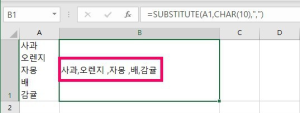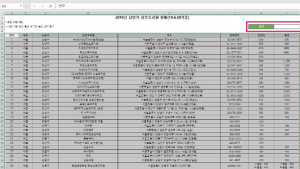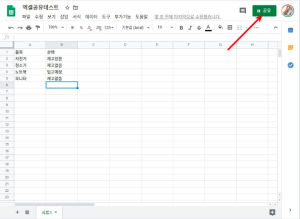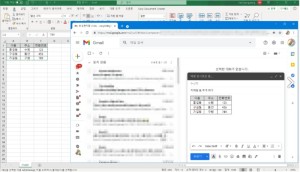전체검색
엑셀 전체검색 결과
게시판 - 3 개 / 게시물 - 16 개 2 / 2 페이지 열람 중
'Office' 게시판 내 결과
-
엑셀에서 셀의 색을 세는방법
엑셀을 사용하다가 보면 셀별로 의미를 부여해서 색을 넣어 두는 경우가 있는데요. 이런작업을 한후에 나중에 필요할때 색깔별로 셀을 셀수 있으면 좋은데요. 이번 포스팅에서는 오랜만에 오피스 엑셀 팁을 하나 공유 해볼까 합니다. 바로 엑셀 셀 색으로 갯수 세는 방법인데요. 몇가지 방법이 있지만 그중에서 제일 간단한 방법 한가지를 포스팅 해보려고 합니다. 혹시 엑셀파일중에서 셀 섹상으로 표시해놓고 나중에 갯수를 세어야 하는 일이 있다면 활용해 보시기 바랍니다. 엑셀 셀을 색으로 갯수 세는 방법은 추가기능을 이용하거나, 혹은 매크로를 이용하…
-
엑셀 줄바꿈 제거하는 함수
엑셀에서 줄바꿈이 들어간 문장에서 줄바꿈을 제거 하는 함수 입니다. 참 줄바꿈 할때 엑셀에서는 Alt + Enter 로 넣는거 아시죠? 이건 줄바꿈이 되어 있거나 어디서 Copy & Paste 로 넣었는데 줄바꿈을 빼고 싶을때 사용하시면 좋을거 같아요. 첫번째 방법. =SUBSTITUTE(A1,CHAR(10),",") 이건 줄바꿈 문자(CHAR(10)) 을 "," 로 변경을 해주는건데요. 이렇게 하면 줄바꿈된 글을 한줄로 바꿀수가 있어요~ 두번째 방법, =CLEAN(A1) 이건 인쇄…
-
엑셀 간단한 검색창 만드는 방법
엑셀을 이용하다가 보면 정말 다양한 팁들이 많이 있는데요. 많은 데이터를 볼때 참고하면 좋을거 같은 아주 간단한 검색창 만드는 방법입니다. 이 방법은 검색어를 입력을 하면 해당 내용만 필터링 해서 색을 표시해 주는건데요. 필터를 걸어서 해당 항목만 보여주는건 아니고 색으로만 표시를 해주니 다른 데이터하고 비교할때도 유용할거 같아요. 1. 검색창 만들기 아래처럼 원하는 위치에 검색창을 만들어 주세요. 뭐 이건 어렵지 안으니 쉽게 할수 있을거에요. 2. [조건부 서식] - [새규칙] 이 방법은 조건부 서식을 이용하는 방법으로 상단…
-
엑셀에서 구글 스프레드시트에 있는 데이터를 가져오는 방법
요즘은 온라인중에 엑셀이나 워드 문서 작성을 많이 하죠? 꼭 오피스365 가 아니더라도 구글을 이용해도 되는데요. 혹시 구글 스프레드시트를 사용하시면서 해당 데이터를 엑셀로 가지고 오는 방법을 찾고 계셨다면 참고 하세요. 제가 알려드리려고 하는 팁은 구글 스프레드시트에 있는 데이터를 엑셀로 가져오는 방법입니다. 이 방법을 사용하시면 구글 스프레드시트에 있는 데이터가 변경이 되도 실시간으로 엑셀에 반영 할수가있어요. 일단 구글 스프레드시트에서 공유를 눌러서 엑셀에서 사용할수 있도록 합니다. 공유할때에는 반드시 링크가 있는 모든…
-
워드 알면 좋은 6가지 팁!!
일부 영역을 잡아서 속성 바꾸는 방법 첫번째 팁은 워드에서 문서 편집중에 라인별로 글자를 선택하는게 아니라 선택 하고 싶은 글자만 잡아서 속성을 변경을 할수 있습니다. 텍스트를 드래그 할때Alt키를 누른상태에서 드래그 하면 되는데요. 아래 이미지처럼 Alt 키를 누르면 특정 영역만을 선택을 할수가 있습니다. 영역을 선택 하신후에는 내가 원하는 모양대로 속성을 변경을 하시면 됩니다. 아래 에서는 글자를 빨간색으로 변경을 했습니다. 워드에서 계산기 활용 하는 방법 두번째는 워드에서 문서를 작성중에 간단한 …
'SNS' 게시판 내 결과
-
지메일에서 표를 추가 하는 방법
혹시 지메일 많이 사용하시나요? 전 많이 사용하는데.. 새 메일 쓰기 해보시면 아시겠지만.. 표를 추가 하는 메뉴가 없습니다. 그런데 가끔 표를 넣어야 할때도 있죠.. 그럼 어떻게 할까요?? 정말 간단한 방법이 있습니다. 바로 엑셀에서 표를 만든후에 붙여 넣기 하면 됩니다. 그러면 엑셀에서 만든 표가 그대로 지메일에 붙여 지더라구요. 엑셀 이외에 구글 스프레드시트 에서 만들어서 붙여 넣어도 됩니다. 필요하신분들은 직접 해보세요 ^^